USBIF4CW Ver.2を一部バージョンのzLog for Windows(以下zLogと略します)の環境で使用した場合、パドル操作時の符号出力が異常になることがあります。これは、zLog内蔵のキーヤとUSBIF4CW Ver.2内蔵キーヤが同時に動作するためです。この問題に対応するため、USBIF4CW Ver.2.2では内蔵キーヤON/OFF機能を追加しました。また、zLogは2.2b以降でこの問題に対応しています。
環境別の対応状況
| USBIF4CWのバージョン | |||
|---|---|---|---|
| Ver.1 | Ver.2.0, 2.1 | Ver.2.2以降 | |
| * 特別な事情がなければ、zLog 2.2b以降をおすすめします。zLog 2.2b以降のバージョンでは、USBIF4CW使用時のパドル処理機能を無効にできるようになりました。 | |||
| zLog 2.1cまで * | 問題なし | 設定必要なし | |
| zLog 2.1dから 2.2aまで * |
zLog 2.2b以降を使用 | USBIF4CW内蔵キーヤを無効化 | |
| zLog 2.2b以降 | zLogパドル処理を無効化 | USBIF4CW内蔵キーヤを無効化 またはzLogパドル処理を無効化 |
|
USBIF4CW Ver.1
USBIF4CW Ver.1にはキーヤ機能が内蔵されていませんので、zLogのバージョンに関係なく、この問題は発生しません。
zLog 2.1cまで
USBIF4CWのパドル入力機能に対応していません。この設定は必要ありません。
USBIF4CW Ver.2.2は内蔵キーヤを有効にしてご使用ください。
zLog 2.1dからzLog 2.2aまで
USBIF4CWのパドル入力が常に有効となります。ご使用のUSBIF4CWのバージョンによって、設定方法が異なります。
- USBIF4CW Ver.2.0, 2.1
- zLog 2.1dからzLog 2.2aはUSBIF4CWのパドル入力に対応していますが、この処理を無効にすることが出来ません。特別な事情がなければ、zLog 2.2b以降で使用することをおすすめします。zLog 2.2b以降では、USBIF4CWのパドル入力を無効にすることができます。
- USBIF4CW Ver.2.2以降
- 内蔵キーヤを無効に設定します。
zLog 2.2b以降
zLog 2.2b以降では、パドル処理の有効・無効を設定可能になりました。USBIF4CWのバージョンによって、設定方法が異なります。
- USBIF4CW Ver.2.0, 2.1
- zLogのパドル処理を無効に設定します。
- USBIF4CW Ver.2.2以降
- 必要に応じて、USBIF4CWまたはzLogいずれかのパドル入力機能を有効にしてご使用ください。
「zLogのパドル処理とUSBIF4CW内蔵キーヤの違い」もあわせてご覧ください。
zLogの設定
zLogでの基本的な設定方法については「zLog for WindowsでのUSBIF4CW制御」をご覧下さい。
以下の説明ではzLog Ver.2.1sにおける画面表示を用いていますが、他のバージョンでも同様に設定することができます。まずは、メニューの[Help] – [About…]で表示される画面に”USBIF4CW detected”と表示されていることを確認します。その後、以下の設定を行って下さい。
CW/RTTYの項を設定する
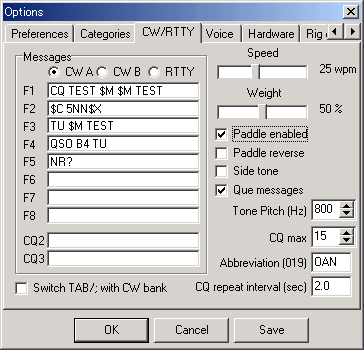
メニューから[Windows] – [Optins] – [CW/RTTY]と、選択していきます。[Paddle enabled]チェックボックスをチェックするとパドル処理が有効になり、チェックを外すとパドル処理は無効になります。
zLog連係時にはUSBIF4CW Ver.2 ボタン機能のうち、パドルを操作する機能は無効になります。CWスピード設定、パドルリバースはzLogの[Speed]、[Paddle reverse]から設定して下さい。
環境によっては、パドル操作時のCW出力で、符号の先頭部分が欠けたようになることがあります。この場合は、[Side tone]のチェックを外し、サイドトーンを無効にすると改善することがあります。
Hardwareの項を設定する
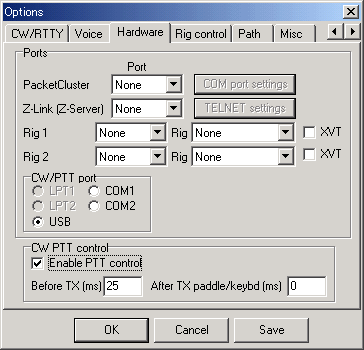
次に[Hardware]のタブを選択します。[CW/PTT port]グループから[USB]を選択します。[CW/PTT control]グループの[Enable PTT control]をチェックするとCW送信時のPTT制御が有効になり、チェックを外すと無効になります。CW送信時の動作に問題がある場合、PTT制御を有効にすると改善することがあります。
内蔵キーヤ機能の設定
内蔵キーヤ機能の有効・無効を切り替える
USBIF4CW Ver.2.2以降では、内蔵キーヤ機能の有効・無効を切り替えることができます。USBIF4CW本体のKeyボタンを押しながらパドルの両押しをします。この操作を行うたびに、内蔵キーヤの有効・無効が切り替わります。初期状態では、内蔵キーヤが有効です。
ここまでの設定で、USBIF4CWとzLog連係時にパドル入力が乱れる不具合が解消されたと思います。まだ符号が乱れるという場合には、再度設定を見直して、注意事項を確認してみて下さい。
注意事項
現在分かっている問題点として、zLog Ver.2.1d以降(USBIF4CWパドル入力に対応)では、USBIF4CW Ver.1.0と、USBIF4CW Ver.2.2の内蔵キーヤOFF時において、両方のパドルを同時に押すと符号が出ない事があります。
内蔵キーヤの設定状態は、USBIF4CWにUSBケーブルから電源が供給され続ける限り保持されます。USBIF4CWオールリセット時、PC再起動時、USBケーブル再接続時等には、内蔵キーヤの設定が初期状態となります。必要に応じて設定を行って下さい。
zLogのパドル処理とUSBIF4CW内蔵キーヤの違い
使用しているzLogのバージョンが2.2b以降で、かつ、USBIF4CW Ver.2.2以降を使用する場合、パドル処理でzLogとUSBIF4CWのどちらかを有効にするか選択できます。ここで、それぞれのパドル処理の違いについてメリット・デメリットを説明します。
USBIF4CW内蔵キーヤを使用する場合
次のようなメリット・デメリットがあります。
- ほとんどの環境でパドル処理が快適になります
- zLogのCW送信時、USBIF4CWに接続したパドルで割り込みできません
- zLogとUSBIF4CWのCW送信速度が連動しません
- USBIF4CWに接続したパドルを操作してもサイドトーンが出ません
zLogによるCW送信中に即座に送信を中止する必要がある場合は、PCのキーボード上の[Esc]キーを使用してください。
zLogによるパドル処理を使用する場合
次のようなメリット・デメリットがあります。
- zLogのCW送信時、USBIF4CWに接続したパドルで割り込みできます
- zLogとUSBIF4CWのCW送信速度が連動します
- USBIF4CWに接続したパドルの操作によりサイドトーンを発生可能です(zLogの設定が必要)
- 環境によっては符号出力の乱れが発生しやすくなります
- USBIF4CW Ver.2で追加された機能を利用できません
